大家好,本篇文章主要讲的是centos7修改网卡后无法上网问题解决过程,感兴趣的同学赶快来看一看吧,对你有帮助的话记得收藏一下,方便下次浏览。
ping www.baidu.com未知的域名
修改主机ip地址
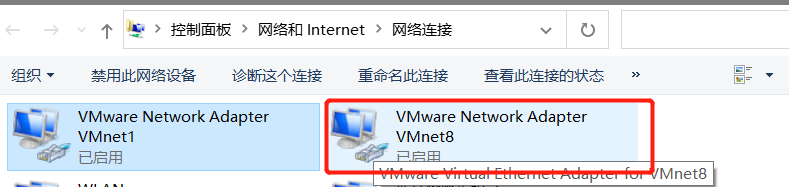
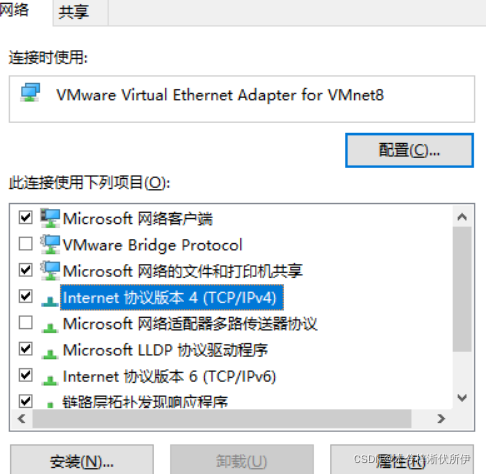
这个选项原来是自动获取的,可能会在后续发生改变,因此选固定的ip。这个ip在win10主机的cmd窗口输入ipconfig获取:
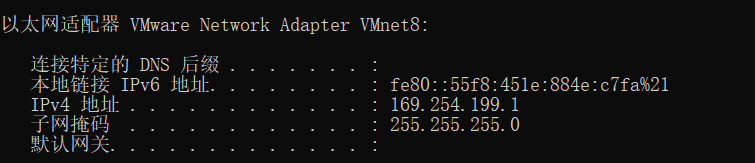
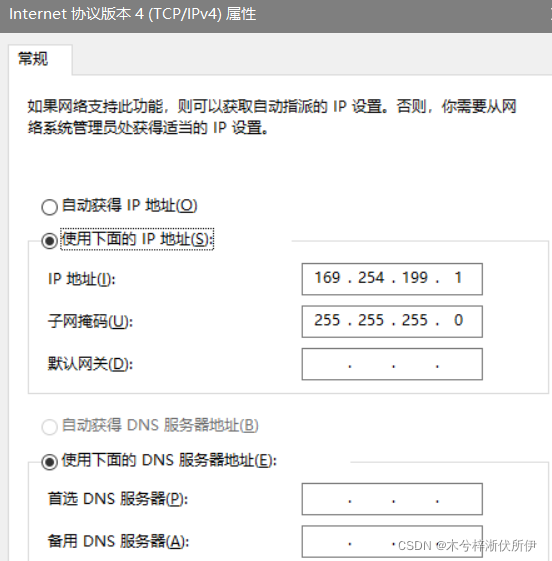
虚拟机网络配置
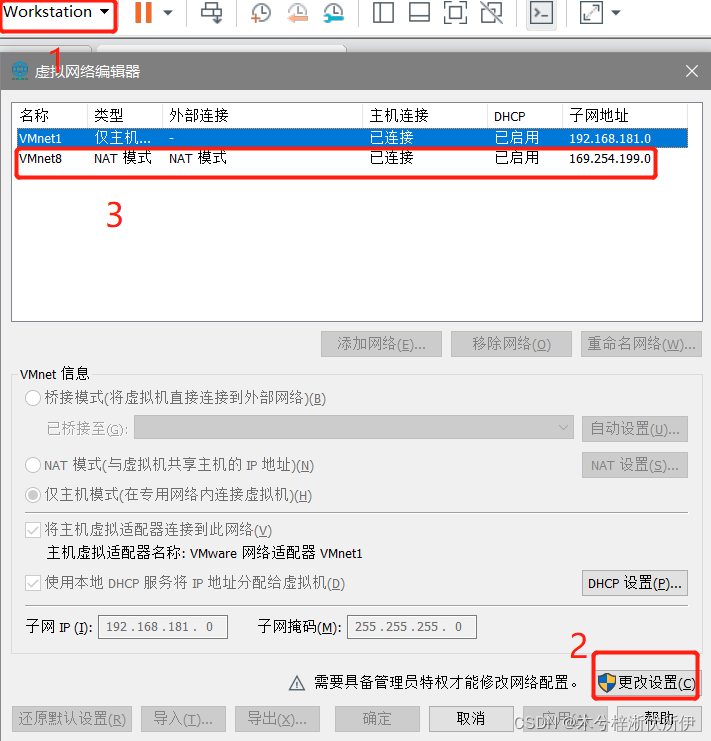
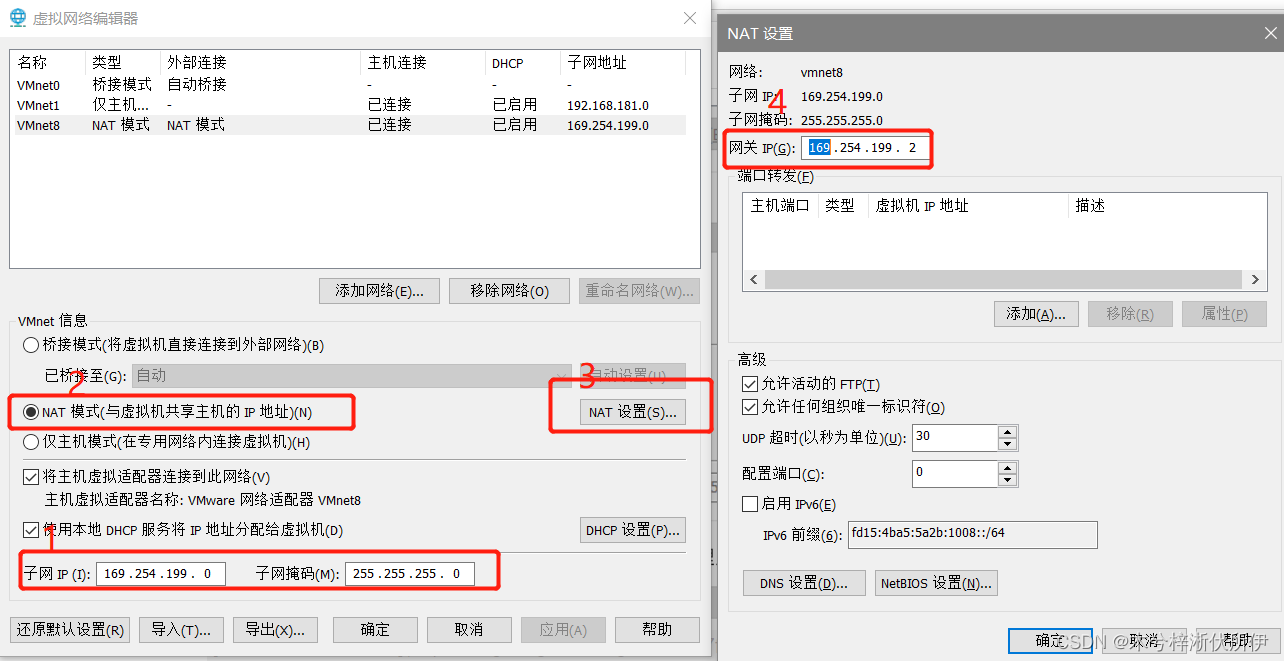
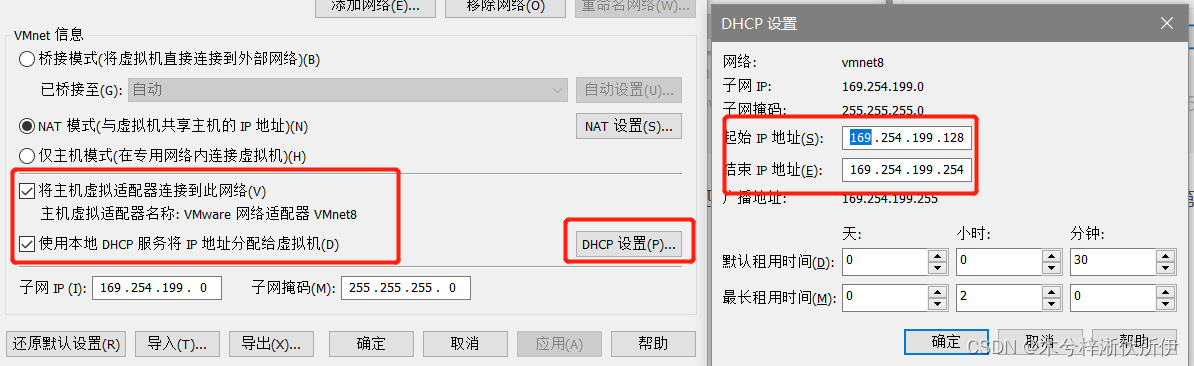
配置ifcfg-ens33 \ eth0网卡
一开始我的网卡是ens33(centos7是ens开头的网卡,centos6是eth开头),因为vcs license的问题,我改名为eth0了。注意!如果用了eth0网卡,请务必吧ens33网卡mv为其他文件,因为系统启动的时候会遍历这些文件,导致如果在ens33中配置了ipaddr0的话,会优先使用这个ipaddr0;最后在ifconfig中看到eth0的ipaddr=ipaddr0这样的玄学现象。
这里根本不需要手动加任何ipaddr ,mask ,gateway的地址!!!(我加过,最后都没有用上)
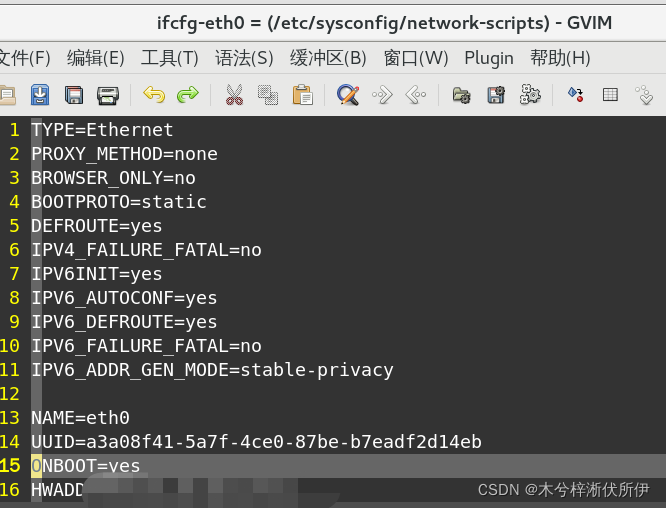

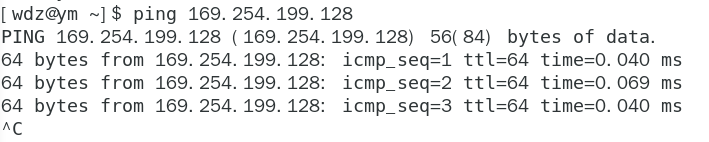
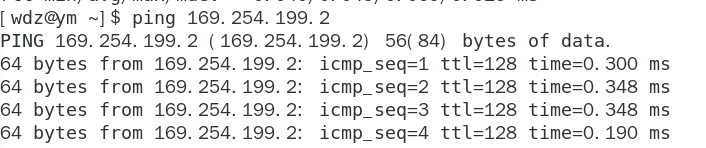
原因是/etc/resolv.conf 的文件并没有更新,还是之前的DNS。下图是重启之后的文件,可以看到dns已经更新。ping这个dns通过。
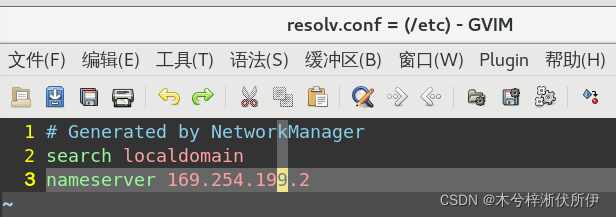
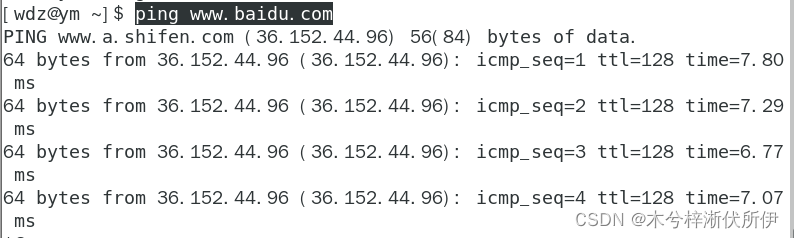
当然也可以不重启,但是会多些步骤,这里不再赘述。

 喜当妈后,我被闪婚大佬宠上天
喜当妈后,我被闪婚大佬宠上天 为了救影帝的私生子,我毁容了
为了救影帝的私生子,我毁容了 嫡女倾城,傲娇世子总想入赘侯门
嫡女倾城,傲娇世子总想入赘侯门 农门团宠她福星高照
农门团宠她福星高照 退婚世子后,她改嫁朝中摄政王
退婚世子后,她改嫁朝中摄政王 隐婚三年,离婚后前夫他疯了
隐婚三年,离婚后前夫他疯了 退婚世子后,她改嫁朝中摄政王
退婚世子后,她改嫁朝中摄政王 九爷的狂妻马甲多
九爷的狂妻马甲多 许夏锦吴纪
许夏锦吴纪 后宫独宠:暴君私底下是小奶狗
后宫独宠:暴君私底下是小奶狗 傻妻重生炸翻天
傻妻重生炸翻天 绝世高手张宇
绝世高手张宇 广城的初夏都特别热许雨晴
广城的初夏都特别热许雨晴 虞溪蔷沈泊礼
虞溪蔷沈泊礼 天才萌宝:妈咪只想当咸鱼
天才萌宝:妈咪只想当咸鱼 我穿成了小说里的贫穷路人甲
我穿成了小说里的贫穷路人甲